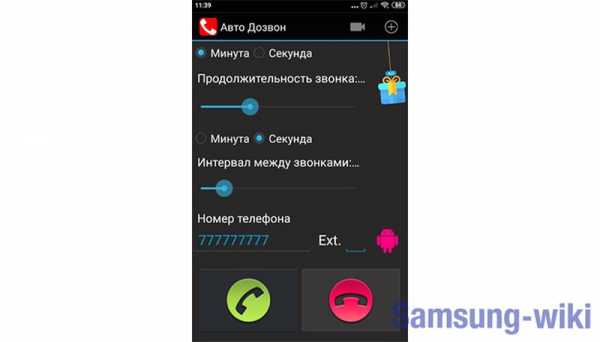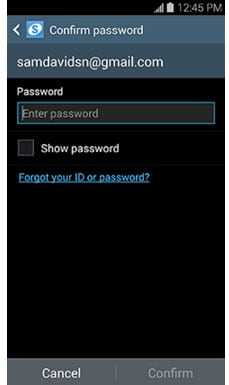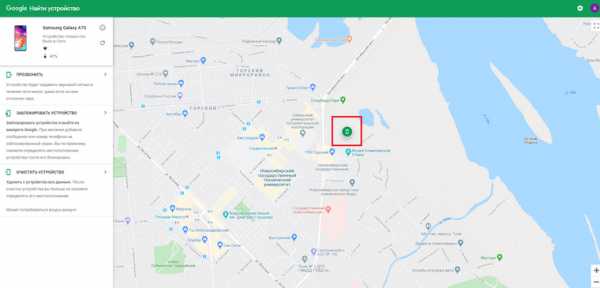Как выключить безопасный режим на планшете самсунг
Как отключить безопасный режим на Samsung Galaxy
Как отключить безопасный режим на Самсунг? Таким вопросом задаются владельцы смартфонов, желающие снять ограничения, накладываемые безопасным режимом. Работающий таким образом смартфон блокирует работу загруженных из внешних источников приложений, и разрешает запуск только системных, установленных изначально, программ. Если вы все же хотите использовать сторонние приложения, режим необходимо отключить, в нашем материале мы расскажем, как это сделать.
Как включился безопасный режим?
Случайно включить безопасный режим вряд ли возможно, поскольку для этого необходимо выключить и вновь включить смартфон, и в момент загрузки зажать нижнюю клавишу громкости. Чаще всего режим включается для диагностики проблем со стационарными приложениями. Его используют работники сервисных центров для диагностирования и устранения системных неполадок и проверки системы после выполненного ремонта.
Зачем отключать безопасный режим?
Отключить безопасный режим необходимо, если вы хотите использовать не только системные программы вашего смартфона, но и скачанные со сторонних ресурсов программы. Нашу жизнь трудно представить без фильтров для фотографий, программ для заметок, музыки и, конечно же, мессенджеров и социальных сетей. Но все эти программы будут блокироваться системой в безопасном режиме, доступными остануться только аналоги, установленные изначально.
Как отключить безопасный режим на Самсунге
Выключить ограниченный режим работы на самсунге так же просто, как и включить. Особенности процесса зависят от версии системы, установленной на вашем смартфоне.

На операционной системе до 2.3
Если на вашем телефоне стоит Android версии ниже 2.3, отключение производится таким образом:
- выключите телефон;
- зажмите клавишу питания и после появления фирменного логотипа на экране зажмите клавишу меню и не отпускайте до конца процесса загрузки.
На операционной системе более 4.0
Если операционная система на вашем смартфоне выше четвертой версии режим отключается путем перезагрузки смартфона. Если это не помогло, используйте способ для предыдущий версий андроида.
Как отключить безопасный режим на планшете Самсунг
Для выключения ограниченного режима на планшете самсунг перезагрузите девайс, в момент загрузки , при появлении фирменного логотипа производителя, зажмите верхнюю клавишу громкости.
Как выключить / включить безопасный режим в Samsung и других телефонах?
В этой статье вы встретите следующие темы:
- Какой безопасный режим у меня в телефоне?
- Почему мой телефон в безопасном режиме?
- Как выключить безопасный режим?
- Как включить безопасный режим?
Вы устали часто переводить свой телефон Samsung в безопасный режим? Как удается это исправить, когда это действительно происходит? На самом деле выход из безопасного режима - это боль.Поскольку ваш телефон продолжает перезагружаться, пока вы его не выключите, вам нужно исправить это быстро и правильно за раз. Хотя это звучит довольно сложно, но переход в безопасный режим не мешает нормальному функционированию вашего устройства. Вы также не должны беспокоиться о том, вернется ли ваш телефон в нормальный режим или нет. Но прежде чем мы расскажем вам об этом, давайте узнаем больше о безопасном режиме на телефонах Android.
Что такое безопасный режим на моем телефоне?
Это та стадия безопасности, которая возникает из-за неправильной установки любого приложения или поврежденного программного обеспечения.В безопасном режиме для загрузки используются настройки вашего телефона Android по умолчанию, что в результате отключает работу любых сторонних приложений в этом режиме. Любая персонализация, сделанная на вашем телефоне, или пользовательские настройки исчезнут из него. Даже приложения, загруженные из Google Play Store, будут отображаться как удаленные. Вместо предустановленных приложений и функций любое другое приложение или файл, загруженные вами вручную, не будут отображаться в безопасном режиме. Но когда вы вернетесь в нормальный режим, приложения станут активными, и ваш телефон начнет нормально работать, как вы использовали его раньше.
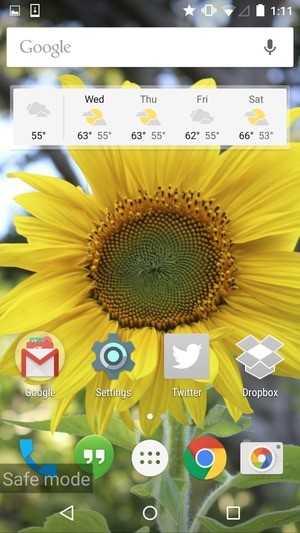
Безопасный режим Samsung
Обычно он используется разработчиками для отладки или уничтожения любого приложения, которое мешает бесперебойной работе вашего телефона. Вы не сможете устанавливать или запускать в нем какие-либо сторонние приложения, и в нижней части главного экрана появится водяной знак «Безопасный режим». Иногда пользователи случайно попадают в безопасный режим, не зная, что они на самом деле сделали. Это часто происходит во время экспериментов с телефоном, и, следовательно, они не знают и не понимают, как устранить проблему.
Скрытые секретные коды Samsung для управления и взлома телефона
Почему мой телефон находится в безопасном режиме?
Причина перехода в безопасный режим Android может зависеть от каждого устройства. Это может произойти из-за любого стороннего приложения, которое препятствует нормальному функционированию устройства. Или это может быть какая-то вредоносная ссылка или приложение, которое внедрило программное обеспечение. Иногда слишком много экспериментов с телефоном со сторонними инструментами и приложениями случайно переводят ваше устройство в безопасный режим.

Как выключить безопасный режим?
Какой бы ни была причина перевода вашего телефона в безопасный режим, у нас все еще есть решение, чтобы выйти из этого. У нас есть несколько уловок, чтобы выйти из безопасного режима. Эти методы могут быть применены к любому телефону Android, включая модели Samsung Galaxy, такие как Galaxy Note, Galaxy Grand, Galaxy Grand Neo, Galaxy S Series, Galaxy Y Series и другие модели, такие как HTC, Nexus, Motorola, Sony Xperia, LG, Lenovo. , Xolo, Micromax и др.
(1) Перезагрузите телефон
Прежде чем пытаться найти самые хитрые решения, сначала найдите самое простое. Перезагрузка телефона Android может решить любую техническую проблему, включая отключение безопасного режима Samsung. Найдите последнее установленное приложение, которое привело к переходу вашего телефона в безопасный режим, и удалите его перед перезагрузкой телефона. Чтобы выйти из безопасного режима, выполните следующие действия:
- Перейдите в Настройки телефона> Диспетчер приложений.
- Найдите приложение, которое, по вашему мнению, вызвало у вас проблемы> Щелкните по нему.
- Нажмите «Удалить» и удалите приложение с телефона.
- Теперь нажмите и удерживайте кнопку питания на телефоне> нажмите «Перезагрузить».
Подождите, пока ваш телефон не перезагрузится, чтобы вернуться к нормальной среде.
(2) Нажмите и удерживайте кнопку питания и кнопку громкости.
Если у вас возникли проблемы с ремонтом телефона даже после его перезагрузки, попробуйте этот метод.
- Нажмите и удерживайте кнопку «Выключить» и нажмите «Выключить».
- Как только он выключится, вам нужно снова включить его, нажав одновременно кнопку питания и кнопки громкости.
Ваш телефон, вероятно, выйдет из безопасного режима.
(3) Извлечение аккумулятора телефона и SIM-карты для отключения безопасного режима
Тем не менее, если у вас возникли проблемы с отключением Samsung Safe mode , проблема определенно становится серьезной. Но, не сдаваясь, можно попробовать другой способ вывести телефон из безопасного режима.
- Выключить безопасный режим выключить, нажав кнопку выключения питания.
- Снимите заднюю крышку> извлеките аккумулятор и SIM-карту на 2 минуты. Это помогает отключить оставшийся заряд вашего телефона.
- Теперь вставьте SIM-карту, аккумулятор и заднюю крышку на 2 минуты и включите телефон, нажав кнопку Power on.
Безопасный режим больше не отображается.
(4) Восстановите заводские настройки телефона для выхода из безопасного режима Android
Несмотря на попытки всех этих методов, если безопасный режим все еще появляется на вашем телефоне, лучше начать заново.Если вы не разработчик и не имеете основных идей отладки приложения, вам не следует пытаться испортить коды приложений, чтобы найти то, что сейчас повреждено. Лучше верните своему телефону свежий вид.
Перед попыткой сброса настроек телефона к заводским настройкам необходимо сделать резервную копию всех файлов и папок, а также контактов телефонной книги.
.
Как отключить безопасный режим на Android - Dr.Fone
Часть 1: Как отключить безопасный режим на Android?
Это очень важно для отключения безопасного режима после того, как вы установили безопасный режим на Android. В этом режиме производительность вашего мобильного устройства ограничена. Значит надо отключить безопасный режим. Для этого есть несколько методов. Попробуйте применять по одному. Если у вас получится, остановитесь на этом. В противном случае перейдите к следующему методу.
Способ 1. Перезагрузка устройства
Это самый простой способ отключить безопасный режим в Android.Чтобы использовать этот метод, выполните следующие действия.
Шаг 1 -
Нажмите и удерживайте кнопку питания вашего Android-устройства.
Шаг 2 -
Вы можете найти вариант «Перезагрузить». Нажмите на него. (Если у вас есть только один вариант, переходите к шагу № 2)
Шаг 3 -
Теперь ваш телефон загрузится через некоторое время, и вы увидите, что устройство больше не находится в безопасном режиме.
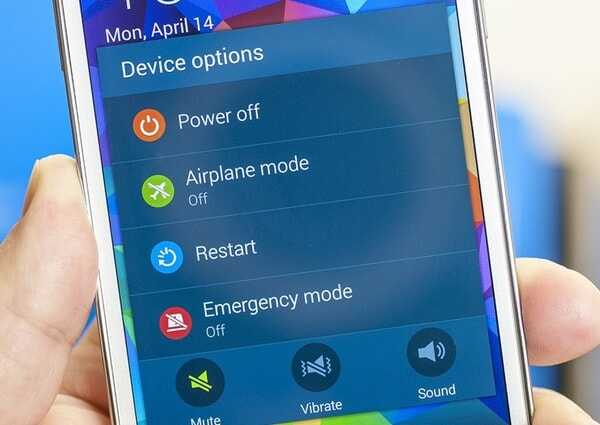
Этот метод, если все пройдет успешно, отключит безопасный режим в Android с вашего устройства. ЕСЛИ нет, перейдите к следующему методу.
Метод 2: Выполните программный сброс:
Мягкий сброс выполнить очень просто. Он не удалит ваши личные файлы и т. Д. Кроме того, он удалит все временные файлы, ненужные данные и недавние приложения, чтобы вы получили исправное устройство.Этот метод очень хорош для отключения безопасного режима на Android.
Шаг 1 -
Нажмите и удерживайте кнопку питания.
Шаг 2 -
Теперь выберите «Выключить» из данной опции. Это выключит ваше устройство.
Шаг 3 -
Подождите несколько секунд и снова включите.
На этот раз вы можете увидеть, что ваш телефон больше не находится в безопасном режиме.Также были удалены ваши ненужные файлы. Если вы все еще находите устройство в безопасном режиме, следуйте следующему методу.
Метод 3: Прекратить всю мощь
Этот метод иногда очень полезен для отключения безопасного режима на Android путем отключения всего питания, а также сброса SIM-карты.
Шаг 1 -
Снимите заднюю крышку с устройства и извлеките аккумулятор.(Не все устройства предоставят вам такую возможность)
Шаг 2 -
Выньте сим-карту.
Шаг 3 -
Снова вставьте SIM-карту и снова вставьте аккумулятор.
Шаг 4 -
Включите устройство, нажав и удерживая кнопку питания.
Теперь вы можете видеть, что ваше устройство вышло из безопасного режима.Если вы все еще находите свое устройство в безопасном режиме, воспользуйтесь следующим способом.
Метод 4. Очистите кеш-память устройства.
Кэш устройства иногда создает препятствие для выхода из безопасного режима на Android. Чтобы решить эту проблему, выполните следующие действия.
Шаг 1 -
Включите устройство в безопасном режиме. Обычно это можно сделать, нажав кнопку «Домой», «Питание» и «Увеличение громкости» на устройстве Android.Если эта комбинация не работает для вас, поищите в Интернете номер модели вашего устройства.

Шаг 2 -
Теперь вы можете найти экран режима восстановления. Перейдите к параметру «Очистить кеш» с помощью кнопок увеличения и уменьшения громкости и выберите параметр, нажав кнопку питания.

Шаг 3 -
Теперь следуйте инструкциям на экране, и ваше устройство будет перезагружено.
После успешного выполнения этого метода ваше устройство больше не должно находиться в безопасном режиме. Если проблема не устранена, единственное решение - выполнить сброс настроек до заводских. Это сотрет все данные с вашего устройства. Так что сделайте резервную копию вашего внутреннего хранилища.
Метод 5: Сброс заводских данных
Чтобы восстановить заводские настройки, вы должны выполнить следующие шаги.
Шаг 1 -
Войдите в режим восстановления, выполнив шаги, упомянутые ранее.
Шаг 2 -
Теперь выберите «Сброс заводских данных» из предложенных вариантов.
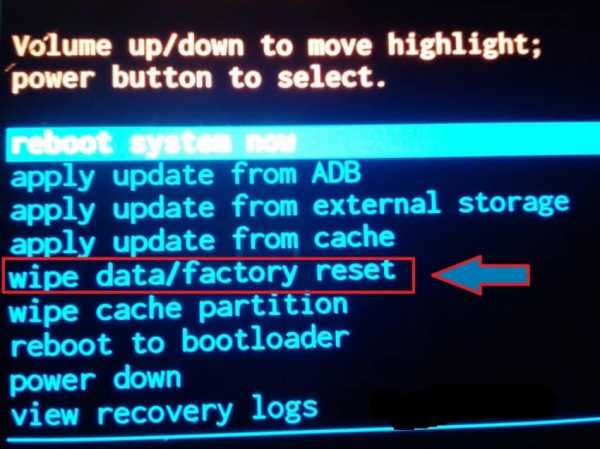
Шаг 3 -
Теперь следуйте инструкциям на экране, и на вашем устройстве будут восстановлены заводские настройки.
После этого метода вы сможете успешно избавиться от безопасного режима на Android. Восстановите данные из созданной вами резервной копии.
.Как отключить безопасный режим на Android
Если у вас есть телефон Android, вы знаете, что он оснащен Safe Mode , и что существует множество способов перевести его в безопасный режим. Однако знаете ли вы, как вернуть его обратно? Если вы не уверены, эта статья для вас. Мы рассмотрим несколько стратегий и советов, чтобы вывести ваш Android из безопасного режима и снова заработать как обычно.
Почему ваш телефон переходит в безопасный режим?
Обычно Android переходит в безопасный режим , если с телефоном что-то произошло.Примерами этого могут быть вредоносные программы или приложение, в котором было несколько ошибок, которые вызвали более серьезную проблему в вашем мэйнфрейме Android.
Вы также можете сделать что-нибудь случайно, чтобы перевести Android в безопасный режим. Вы можете сделать это так же легко, как можете случайно набрать кого-то в кармане, и обычно это также происходит в неудобное время. Какой бы ни была причина, ваш телефон переходит в безопасный режим, чтобы защитить себя.
Он блокирует все дополнительные функции вашего Android и оставляет основные функции доступными.По сути, у вас не будет доступа ни к чему, что не было установлено на вашем исходном телефоне.
Safe Mode - это инструмент, который изначально был разработан, чтобы помочь вам устранять неполадки в телефоне, но если он вам не нужен, он просто не дает вам использовать все функции вашего телефона. Это может быть очень неприятно, особенно если вы не знакомы с этим.
Как отключить безопасный режим на Android:
Шаг 1. Перезагрузите устройство
Самый очевидный совет, чтобы попытаться выйти из безопасного режима , - это перезагрузить телефон.Для большинства людей это простое действие вернет телефон из безопасного режима, и они смогут заняться своими делами. Безопасный режим не предназначен для того, чтобы оставаться включенным более одного или двух сеансов, поэтому его выключение и включение обычно выводит его из безопасного режима.
Для выполнения этого шага начните с удерживания кнопки питания , пока на экране не появится уведомление. Как только это произойдет, нажмите «выключить питание» и позвольте вашему Android полностью выключиться. Как только он выключится, подождите 5–10 секунд и снова включите.Ваш телефон должен вернуться в нормальное состояние после перезагрузки, но если это не так, мы перейдем к шагу два.
Шаг 2. Проверьте панель уведомлений
Этот шаг будет зависеть от модели вашего телефона. Откройте панель уведомлений и найдите уведомление Safe Mode . Если вы его найдете, выключите его, и телефон вернется в нормальное состояние. Если на вашем телефоне нет этого уведомления, переходите к шагу 3.
Шаг 3. Перезагрузите телефон, удерживая нажатой кнопку громкости
Если вы застряли в цикле Safe Mode , попробуйте снова выключить телефон.Когда вы снова включите телефон, одновременно нажмите и удерживайте кнопку питания и кнопку уменьшения громкости. Этого может быть достаточно, чтобы вывести телефон из безопасного режима и вернуться к нормальной работе.
Вы должны знать, что этот шаг потенциально может вызвать у вас больше проблем. Если на вашем Android сломана клавиша регулировки громкости, и вы пытаетесь загрузить его, удерживая ее, ваш телефон может подумать, что вы удерживаете одну из кнопок громкости каждый раз при перезагрузке. Некоторые модели телефонов сочтут это проблемой, и это может привести к загрузке вашего телефона в безопасном режиме.Если это проблема, вам, вероятно, следует отнести ее к продавцу и посмотреть, смогут ли они ее исправить.
Шаг 4 - Выньте аккумулятор
Если ваш телефон все еще завис, и вы можете извлечь аккумулятор, это следующий шаг. Для начала выключите телефон, а когда он полностью выключится, снимите заднюю часть устройства и выньте аккумулятор. Когда аккумулятор разрядится, подождите не менее 60 секунд, прежде чем заменять его. По истечении 60 секунд включите аккумулятор и телефон и запустите устройство.Если вы все еще застряли в цикле безопасного режима, переходите к шагу пять.
Шаг 5 - Попробуйте удалить несколько приложений
Если вы безуспешно выполнили все перечисленные выше шаги, скорее всего, проблема связана с одним из ваших приложений. Если он неисправен, ваш телефон переходит в безопасный режим , чтобы предотвратить возникновение более серьезной проблемы.
Вы не можете запускать ни одно из своих приложений, пока ваш телефон находится в безопасном режиме, но у вас есть возможность удалить их. Коснитесь значка настроек и прокрутите до своих приложений.Как только вы получите список загруженных приложений, начните удаление последних загрузок. Если у вашего телефона только начинаются проблемы с безопасным режимом, скорее всего, это вызвано одним из ваших новых приложений.
Чтобы удалить приложение, коснитесь его, чтобы выбрать его, и коснитесь «Удалить». После удаления каждого приложения перезагружайте телефон. Скорее всего, если вы удалите приложение, вызывающее проблему, ваш телефон будет нормально загружаться после его удаления. Это медленный процесс, но он потенциально может спасти вас от последнего шага.
Шаг 6 - Заводские настройки
Если вы пробовали все предыдущие шаги по устранению неполадок, включая удаление приложений и перезагрузку после каждого из них, сброс к заводским настройкам может быть вашим единственным оставшимся вариантом. Это должно быть вашим последним средством, потому что, щелкнув по нему и сбросив его, вы потеряете все свои внутренние данные. Это означает, что ваши контакты, фотографии, мелодии звонка - все исчезнет.
Сброс к заводским настройкам вернет ваше устройство к исходным, свежим заводским настройкам.Если все остальное не помогает, это обычно проверенное и верное решение, и большинство людей избегают его любой ценой.
Если это ваше последнее средство, перейдите в настройки и найдите Backup and Reset . Как только вы найдете этот значок, коснитесь его, и он откроется, чтобы показать Factory Data Reset . Если вы нажмете на нее, появится уведомление, напоминающее вам, что вы собираетесь вернуть свой телефон к исходным настройкам, и вы потеряете все свои данные. Коснитесь «ОК» и щелкните «Стереть все», или «Сбросить телефон»."
Наконец, дождитесь завершения восстановления заводских настроек на вашем устройстве. Обычно это занимает всего несколько минут. Как только это будет сделано, снова включите телефон и начните переустановку приложений и настройку телефона на резервное копирование. Он должен нормально работать и выйти из безопасного режима.
.Как включить безопасный режим на устройствах Android
Одной из ключевых функций ОС Android является безопасный режим. Как и Windows, пользователи могут просто не отставать. На самом деле безопасный режим имеет много преимуществ, и пользователи могут просто убедиться в совершенстве этого режима во многих задачах. Этот режим фактически позволяет использовать исходную конфигурацию, не полагаясь на какое-либо стороннее программное обеспечение. Это гарантирует, что вы можете легко избежать всех ошибок и поврежденных файлов, которые обычно появляются на вашем смартфоне, независимо от источника.В этом посте я расскажу, как включить безопасный режим на любом устройстве Android.
Пользователи могут легко включить или выключить безопасный режим на устройстве в любое время. ОС Android может принять решение о переходе в этот режим, когда в телефоне обнаруживается что-то плохое или проблема. Что ж, если вы действительно не знаете об этом, вот полезная информация о том, как включить безопасный режим на любом устройстве Android и выключить его вручную.

Как включить безопасный режим на любом устройстве Android
Когда дело доходит до входа или выхода из безопасного режима на вашем Android-гаджете, беспокоиться не о чем.Вам действительно не нужно много делать. Для этого доступны два метода, которые позволят вам надежно справиться с ситуацией. Первый способ - войти в этот режим через меню питания. Однако это поддерживается не всеми гаджетами. Другой способ - удерживать кнопки громкости во время загрузки гаджета.
Как уже упоминалось, устройство может войти в этот режим без вашего запроса всякий раз, когда обнаруживается серьезная ошибка. Однако в такой ситуации выйти из этого режима может быть непросто. Однако не о чем беспокоиться, так как этот пост о том, как включить безопасный режим на любом устройстве Android, также поможет вам в этом вопросе.
Первый метод
Используйте меню питания для входа в безопасный режим
Просто нажмите кнопку питания на устройстве и удерживайте ее около 2 секунд. Вы увидите, что меню питания откроется и отобразится на экране. Вы увидите опцию «Power OFF». Нажимайте так же, пока не получите подтверждение о входе в безопасный режим. Для этого нужно нажать кнопку ОК. Когда вы войдете в безопасный режим, вы увидите, что на кнопке отобразится «Безопасный режим».
Заявление об ограничении ответственности - Этот метод может работать некорректно на всех устройствах Android, работающих на Android Kit Kat и более старых версиях.
Второй метод
Войдите в безопасный режим во время загрузки
В течение примерно 2 секунд просто нажмите и удерживайте кнопку «Питание». Затем просто нажмите кнопку «Power OFF» и подтвердите перезагрузку. Вы также можете выключить устройство напрямую, нажав кнопку «Питание». После выключения телефона вы можете просто запустить его снова, нажав и удерживая кнопку питания.Нажмите кнопки увеличения / уменьшения громкости, и экран начнет светиться. Вам нужно удерживать его до того момента, когда ваше устройство полностью включится. Безопасный режим не активен, и вы можете выполнить задачу, для которой ваше устройство должно находиться в этом режиме.
Теперь вы в безопасном режиме и можете вносить все необходимые изменения. Когда вы закончите, просто перезагрузите телефон, и он загрузится нормально.
Отключение безопасного режима
Простого перезапуска достаточно, чтобы выключить безопасный режим, если вы включили его вручную.С другой стороны, если это было включено самим устройством, устранение может оказаться сложной задачей. Это связано с тем, что вам может потребоваться сначала решить проблему, которая заставила ваше устройство перейти в этот режим. На самом деле существуют разные методы для этого, и каждый из них имеет свои преимущества и недостатки.
Для выхода из безопасного режима и решения проблемы можно использовать разные методы. У каждого из них есть свои плюсы и минусы. Мы проведем вас через каждый шаг, чтобы вывести телефон из безопасного режима и устранить любую конкретную ошибку.
Шаг 1
Выключить устройство
Фактически это означает полную разрядку аккумулятора телефона. Это важно, потому что телефон нужно заставить забыть все, включая дату и время, для выхода из безопасного режима. Также выньте SIM-карту, когда телефон отключится от питания. После этого подождите примерно 10 минут. По истечении этого времени снова вставьте SIM-карту в телефон. После этого вы можете найти телефон в общем режиме, и безопасный режим исчезнет.Если этот метод не работает, вот следующий шаг, который вам поможет.
Шаг 2
Удалите недавно установленные приложения
Иногда безопасный режим включается автоматически только потому, что любой сбой вызван приложение, которое вы установили. Есть большие шансы на это, если приложение установлено из стороннего источника. Попробуйте удалить все приложения, которые вы недавно установили на свой телефон. После этого перезагрузите устройство, и безопасный режим, вероятно, исчезнет.Вам не нужно беспокоиться о том, как удалить установленные приложения, пока телефон работает в безопасном режиме. Это похоже на их удаление, когда телефон работает в обычном режиме. Вы можете удалить все приложения за один раз или удалить их по одному. Даже если этот метод не приносит желаемого результата, следуйте следующему.
Шаг 3
Очистите раздел кэша
Это еще один полезный метод, который может вам очень помочь в этом вопросе.Есть определенные шансы, что проблема исчезнет. Фактически, раздел кеша - это те основные временные файлы, которые сохраняются на устройстве, пока вы получаете доступ к приложениям. Иногда, когда состояние данных, которые временно хранятся в вашем телефоне, ухудшается, телефон автоматически переходит в безопасный режим. Это явно означает, что их удаление может помочь вам наверняка выйти из безопасного режима.
Для выполнения этой задачи вам нужно фактически перейти в режим восстановления. Хотя процесс в значительной степени тот же, на самом деле комбинация клавиш делает его немного другим.То же самое может отличаться у разных производителей.
Удерживая кнопку питания еще раз, выключите устройство. Когда вы видите, что экран начинает светиться, немедленно нажмите кнопку «Домой», кнопку питания и клавиши регулировки громкости (вверх или вниз в зависимости от производителя). Это загрузит ваш режим в режиме восстановления. Вы можете связаться со службой поддержки по телефону, чтобы узнать больше о точной комбинации. Вы можете найти различные параметры, к которым можно получить доступ с помощью кнопок увеличения и уменьшения громкости. Кнопка на главном экране будет действовать как кнопка «ОК» при доступе к этим параметрам.
Опция «Wipe Cache Partition» также будет там в списке. Вам просто нужно перейти на панель этого параметра и нажать кнопку «Домой». После этого просто перезагрузите телефон, и вы, вероятно, сможете отключить безопасный режим на своем телефоне. Ниже приведен другой способ, если он вам не подходит.
Step 4
Factory Reset
Что ж, в случае, если другие методы не работают для вас, это, вероятно, позволит вам иметь благоприятную удачу.Однако недостатком является то, что данные вашего телефона также исчезнут, если у вас не будет резервной копии для них. Кроме того, ваш телефон будет иметь те настройки, которые были в первый день покупки. На выполнение этой задачи не требуется 10 минут.
Итак, это все о том, как включить безопасный режим на любом устройстве Android, и о методах, которые вы можете рассмотреть для его отключения. Расскажите нам о своем опыте в разделе комментариев ниже.
.